O Brand Protection Program é um projeto criado pelo Mercado Livre com o intuito de proteger os direitos legítimos do autor, onde ele pode denunciar um anúncio.
⚠️ Para criar uma denúncia é necessário ser Membro do programa BPP. Para se tornar membro, precisa realizar o cadastro através do link: https://www.mercadolivre.com.br/brandprotection/enforcement
Para acessar a central de denúncias, basta seguir um dos três caminhos abaixo:
1) No Dashboard, localizar o campo de Atendimento e clicar na opção "Denúncias";

2) No menu superior, vá até "Atendimento" e clique em "Denúncias";

3) Na parte superior da tela, clique no ícone de sino (notificações) e em seguida na opção "Denúncia(s)".

Por padrão, o seller deverá obrigatoriamente selecionar uma conta no Mercado Livre para que o sistema exiba as denúncias referentes à conta selecionada.

Após selecionar uma conta, o Magis5 Hub apresentará uma listagem com todas as denúncias da conta selecionada trazendo as seguintes informações:

1 - Imagem do anúncio
2 - Motivo da denúncia
3 - Código da denúncia
4 - Status da denúncia
5 - Data da denúncia
6 - Código do anúncio
Em resumo, existem 2 tipos de denúncias:
- Denúncias que envolvem imagens;
- Denúncias que não envolvem imagens.
Como responder às denúncias que não envolvem imagens
Para ver o detalhe da denúncia, clique em "Ver Denúncia".

Será aberta uma nova aba contendo mais detalhes sobre a denúncia.
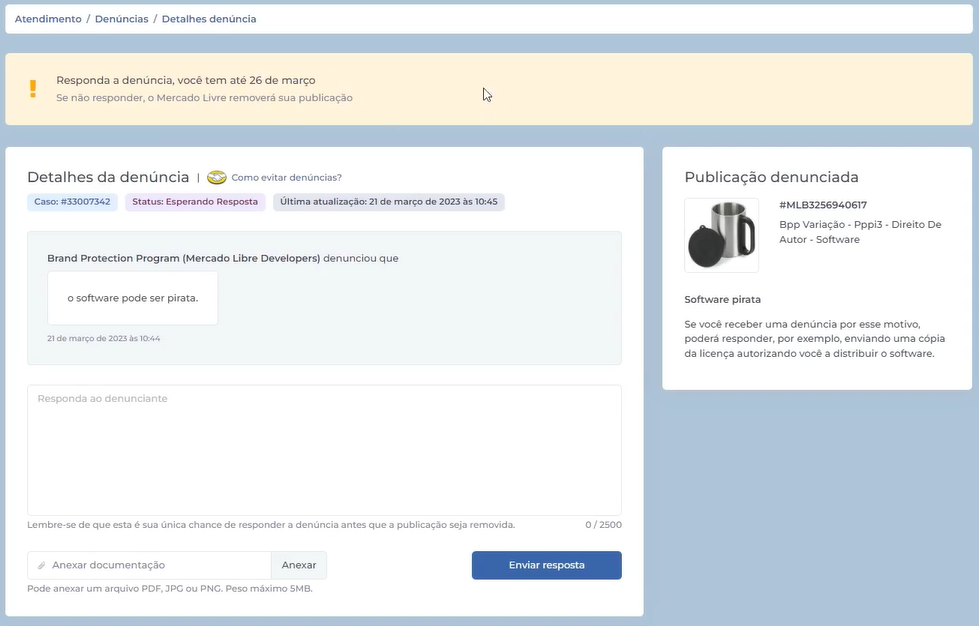
⚠️ IMPORTANTE:
O seller tem um prazo de 4 dias para responder a denúncia do anúncio. Caso ele não responder no prazo, o Mercado Livre irá remover o anúncio.
O Mercado Livre irá pausar o anúncio durante este prazo e ele será reativado somente se o membro aceitar a documentação que comprove o uso da marca. Caso contrário, o anúncio será finalizado.
À direita dos detalhes, será exibida a recomendação criada pelo Mercado Livre de como responder essa denúncia. Ela pode mudar de acordo com o tipo de denúncia.

Para responder uma denúncia é possível enviar apenas um comentário, anexar um documento que comprove que possui a licença de uso da marca ou enviar ambos ao mesmo tempo.
Caso opte por enviar um documento, sele deverá ser enviado no formato de arquivo PDF, PNG ou JPG. Este arquivo não pode exceder o limite de 5MB informado pelo Mercado Livre.

⚠️ IMPORTANTE:
O Mercado Livre permite que envie apenas uma resposta por denúncia e não permite editar ela depois de enviada, portanto, certifique-se que tenha escrito o comentário e/ou anexado o documento corretamente.
Como responder às denúncias de anúncios com imagens
Para ver o detalhe da denúncia, na listagem de denúncias clique em "Ver Denúncia":

Será aberta uma aba com os detalhes da denúncia. Podemos perceber que a recomendação de resposta do Mercado Livre será diferente do exemplo anterior, pois essa envolve o tipo de denúncia referente às imagens utilizadas no anúncio.


Para responder a denúncia, clique em "Editar imagens" ou "Responder sem editar".

Caso opte pela primeira opção, será aberto um pop-up para que você possa realizar a alteração das imagens:

É possível:
1 - Clicar no ícone da lixeira para remover as imagens;
2 - Clicar no ícone de câmera para adicionar novas imagens.
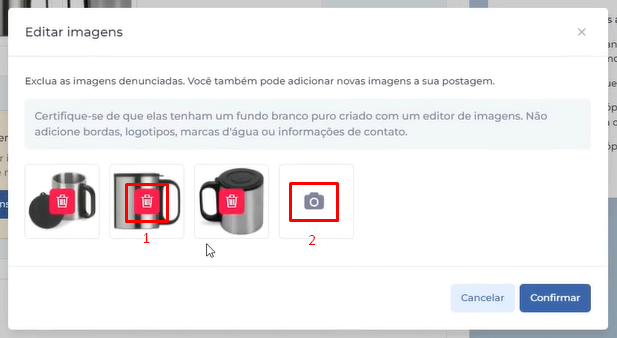
Após concluir as alterações, finalize clicando em "Confirmar". Você voltará automaticamente para a tela anterior com os campos de comentário e anexo habilitados para que possa preencher, se necessário.

Basta então clicar em "Enviar resposta" e confirmar o envio.
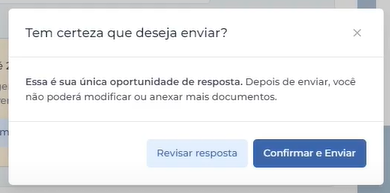
Caso tenha optado pela opção "Responder sem editar", serão habilitados os campos de comentário e anexo para preenchimento conforme for necessário e então confirmar o envio da resposta a denúncia.
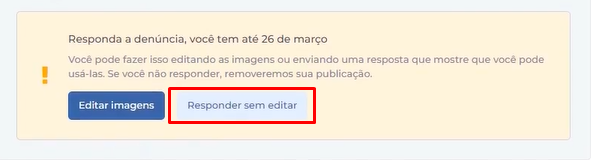
⚠️ IMPORTANTE:
O Mercado Livre permite que envie apenas uma resposta por denúncia e não permite a edição desta resposta após o envio. Portanto, certifique-se de que o anexo e comentário foram feitos corretamente.








